MIDAS操作
MIDASgen操作流程介绍

MIDAS/gen操作流程介绍操作流程L在MIDAS中新建一个模型:2.将CAD单线模型转换成DXF格式导入MIDAS(midm不识别曲线模型,并注意尺寸数问题);3.定义材料及截面属性;4.指定支座节点形式(边界条件):5.检查结构数据;6.定义荷载工况及荷载组合(DL;LL;WL;TS;TL;RL;SL等)7.荷载加载(坐标轴选取:整体坐标轴且是否选取投影面积;局部坐标轴);8杆件释放(释放梁端约束);9.前处理阶段运行;10.查看模态、变形及内力,并判断模型是否准确(如果对模型并不确保准确,可在荷载加载阶段只添加重力荷载,进行简单运行,初步检查模型是否正确);1L后处理阶段试算:12.根据试算结果,查看应力比及设计细节,调整覆盖项参数(再修改程序默认定义不准确的杆件类型以及杆件长细比)。
王I 导入模型开始就要设置好所需单位噢,荷,周L ;p f =自“娟孟J的隔-■独书才加期出-明荏分G 数糖q萌问我才析算俺h 军法敲忻处据l 水北照才析的is国丰玷性分析硼:i 融工mr 叫忻我造鼓跳2曲卜%直调w三或-m 命令信担心汗福面7捕捉类图标/看这里看这里看这里显不类图标所有功能应有尽有,只有你想不到没有他做不到其他软件一样有一些快捷键,比如F2只显示选中单元、F5前处理阶段运行、F8单元验算、F12删除多余杆件等。
各种命令有待你慢慢挖掘》D 视图类图标MIDAS 页面简介口后后口昌底占1Gen 2D14-u 杜仁山-[履里0匚1MJ 酬Qi 中国区清当啮®回出I4与油米后:毕唯I KH耳t L E R 皿,吐如”—三立01葡曲弹1记南唱的现则可动.百T :实宜-、一.、gfi 去。
同声师I 之I 用:>i P 二熊咖±S SirsQX UC 5/(X5“m熊营4喀fB 靠示二需U ,K 辛nr罪(Pi 雅唾壬i﹃.rz ,i禁口致戛安国jR^+J宣n -口@@@威-日年工反应请升析曾嫌十二对程小酶解用I 布:化热甘析曾成由-商与峻的躅朝S吊车碘升析效据祖能面力析茹据国·TT *里*他由-已.-t图结果田理没好国昌查间关丝辛嘉才『市iii Dr用祖色由自随!十二静力祷女•:「:二酒式於、之二三例徜密室二犯就才航濯的近海.-一方法二:―.之中,甘,:馀先17国后济日随31回典1%、3曲1\•院日田二岗国外口噌阿^方法一:|口癖双目凶|…midas Gen MbT 文件G.已打邪51日应J …AutoCAD DKF 立件(D)…关翩I 以均5Ap 2O0O(V6,V7I 交忤…品丽目信息(I SAF20O0O /的文件…日保存35TAAD2(XH)交件…m 存为因...51他,1的农件…识存当由阶段急..导人中卜导出坦卜midas-Crn Design?r^S3^卜会统,价并数强场件地…楼理数定交本近出目打印口…心打说SM打日设置切…跚立电司打印就良性旧…退出因山田费源文件…计算棋型的建立一线棋型的建立式榭噌面实BE 长方语越面藕毓丽冷轧喃】四加劲的摩开做面昂「喻磁面©管田经面r 留纲匚梅日工工拿用毒面T 年面耀瞧X 工字的跌面粉拈库/用户.割[值|组含假面]2!$翩言]爱前面]组合梁或面|瞬居:1名称:显于感面削i值…一[_限一][取^|[适用如隔心:中心假改偏心…「14回考虑直切喇口考虑迪的效果口自由度JGen 2014-lUnUlledj -L 网免口WCAD 中按截面类型分层,一广目田二问连I!酮异性关闭心.1必.也传导MkJZ阻眉比:E 豁告]导入血3cMi 口XE 文件时,^jS*ft£KAD-Si!-r献小棒奖课弹性弛据金计奥怨-ft?利料号帮科美空。
(完整word版)midasCivil基本操作
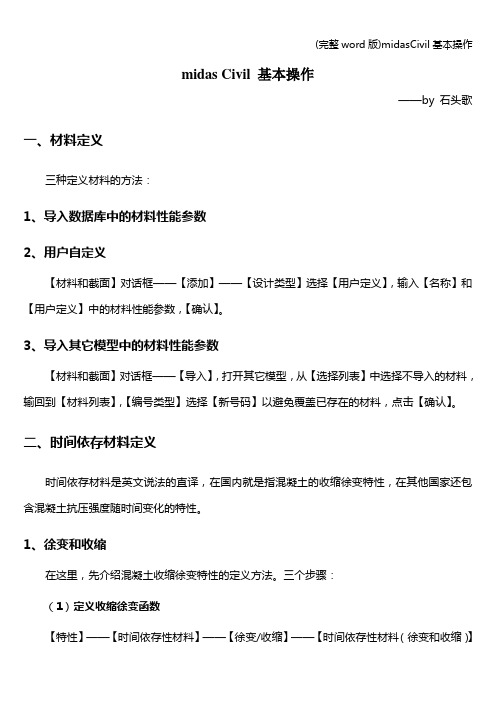
midas Civil 基本操作——by 石头歌一、材料定义三种定义材料的方法:1、导入数据库中的材料性能参数2、用户自定义【材料和截面】对话框——【添加】——【设计类型】选择【用户定义】,输入【名称】和【用户定义】中的材料性能参数,【确认】。
3、导入其它模型中的材料性能参数【材料和截面】对话框——【导入】,打开其它模型,从【选择列表】中选择不导入的材料,输回到【材料列表】,【编号类型】选择【新号码】以避免覆盖已存在的材料,点击【确认】。
二、时间依存材料定义时间依存材料是英文说法的直译,在国内就是指混凝土的收缩徐变特性,在其他国家还包含混凝土抗压强度随时间变化的特性。
1、徐变和收缩在这里,先介绍混凝土收缩徐变特性的定义方法。
三个步骤:(1)定义收缩徐变函数【特性】——【时间依存性材料】——【徐变/收缩】——【时间依存性材料(徐变和收缩)】对话框——【添加】,输入【名称】,选择【设计规范】,例如选择【China (JTG D62-2004)】,输入各参数,【确认】。
注意:【构件理论厚度】可暂时输入一个正数值,以后在利用软件的自动计算功能进行修改;【水泥种类系数】规范中只给出一个值,一般的硅酸盐水泥或快硬水泥取5 。
国外相关论文对该系数的解释:与水泥种类有关的系数,对于慢硬水泥(SL)取4;对于普通水泥(N)和快硬水泥(R)取5;对于快硬高强水泥(RS)取8。
用户也可以自定义混凝土的收缩徐变函数:【特性】——【时间依存性材料】——【用户定义】。
用户自定义混凝土收缩徐变函数很少使用,所以不再介绍。
(2)将定义好的收缩徐变函数与材料相连接【特性】——【时间依存性材料】——【材料连接】,选择【徐变和收缩】名称,【选择指定的材料】,点击【添加/编辑】。
(3)修改单元依存材料特性【特性】——【时间依存性材料】——【修改特性】,选中要修改的单元,选择要修改的参数,例如,选择【构件的理论厚度】,采用【自动计算】,选择【中国标准】,输入参数【a】,【适用】。
《Midas说明书》word版
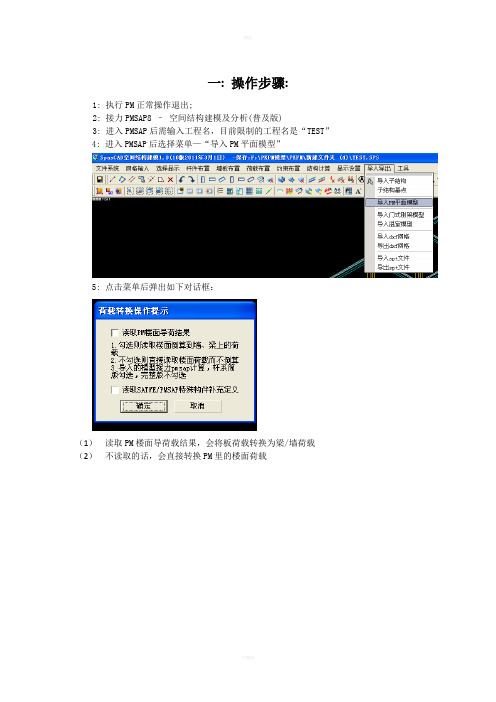
一: 操作步骤:1: 执行PM正常操作退出;2: 接力PMSAP8 –空间结构建模及分析(普及版)3: 进入PMSAP后需输入工程名,目前限制的工程名是“TEST”4: 进入PMSAP后选择菜单—“导入PM平面模型”5: 点击菜单后弹出如下对话框:(1)读取PM楼面导荷载结果,会将板荷载转换为梁/墙荷载(2)不读取的话,会直接转换PM里的楼面荷载6: 读取PM模型后执行菜单:7> 在PKPM工程文件夹下增加一个文件:文件名: “FloorInfo.Txt”格式如下:*Ground-5.8*FLOOR;FloorNum , Height1, 42, 4………………………..8> 运行转换程序,选择文件夹进行转换二:限制条件1>不支持任意多变形截面及截面102>截面9会被转换为截面23>截面25会被转换为截面154>截面1如果采用钢材的话会被转换为混凝土材料,需用户重新设定5>截面4会被转换为截面36>C型为正值时开口方向会与PKPM相反7>CR型都会被转换为对称截面8>PMSAP无法读入多塔信息里设置的各层层高?9>不支持越层构件,支持层间构件10>弧构件会被转为直构件11>楼板的标高升降无法读取,厚度为0的板会被转换为虚板(厚度100)12>楼板类型转换为刚性,需用户自行设置13>不支持楼板的局部洞口转换14>支撑在PMSPA导出时变成了柱!!(增加自动判断支撑的功能??)15>柱有可能在PMCAD转到PMSAP中时由层间构件被切割成2段柱16> PMSAP中的墙荷载值导出的有问题?(主要是局部梯形荷载,局部均布荷载两个类型有端荷载值有问题, 都变成了三角形) 但幸运的似乎一般板折算到墙上的荷载都为满布的梯形荷载17>悬挑板无法传递到PMSAP中 (包括纯悬挑板与非纯悬挑板)18>注意SRC截面转换后直接分析的话可能会提示弹性模量不正确,应该是Building导入的一个Bug,在编辑截面的对话框下确认下此截面的弹性模量即可.三:分析结果对比(PM倒荷)南北九楼对比(王工)注:PKPM混凝土容重取为25 ,Building地面加速度取10总质量误差 0.5%梁丽娉020——61133618——501Lianglp@QQ:286236291四:板荷载读取对比PKPM第二标准层(恒载):五: 工程实例比较计算条件:混凝土容重 25; 其余默认读取PM楼面荷载, Building导荷。
Midas使用体验:从入门到精通
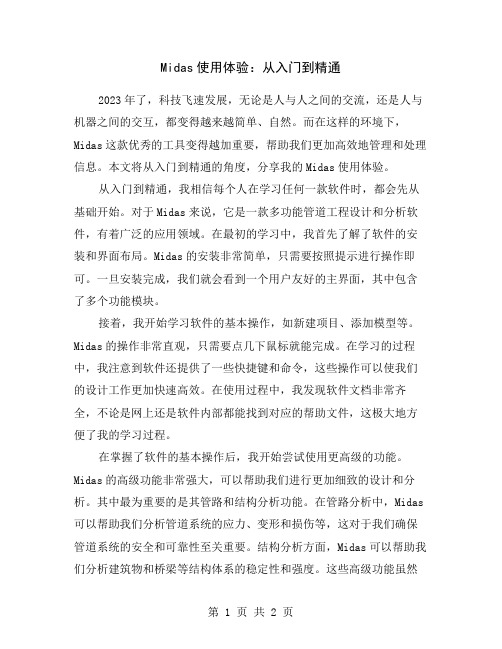
Midas使用体验:从入门到精通2023年了,科技飞速发展,无论是人与人之间的交流,还是人与机器之间的交互,都变得越来越简单、自然。
而在这样的环境下,Midas这款优秀的工具变得越加重要,帮助我们更加高效地管理和处理信息。
本文将从入门到精通的角度,分享我的Midas使用体验。
从入门到精通,我相信每个人在学习任何一款软件时,都会先从基础开始。
对于Midas来说,它是一款多功能管道工程设计和分析软件,有着广泛的应用领域。
在最初的学习中,我首先了解了软件的安装和界面布局。
Midas的安装非常简单,只需要按照提示进行操作即可。
一旦安装完成,我们就会看到一个用户友好的主界面,其中包含了多个功能模块。
接着,我开始学习软件的基本操作,如新建项目、添加模型等。
Midas的操作非常直观,只需要点几下鼠标就能完成。
在学习的过程中,我注意到软件还提供了一些快捷键和命令,这些操作可以使我们的设计工作更加快速高效。
在使用过程中,我发现软件文档非常齐全,不论是网上还是软件内部都能找到对应的帮助文件,这极大地方便了我的学习过程。
在掌握了软件的基本操作后,我开始尝试使用更高级的功能。
Midas的高级功能非常强大,可以帮助我们进行更加细致的设计和分析。
其中最为重要的是其管路和结构分析功能。
在管路分析中,Midas 可以帮助我们分析管道系统的应力、变形和损伤等,这对于我们确保管道系统的安全和可靠性至关重要。
结构分析方面,Midas可以帮助我们分析建筑物和桥梁等结构体系的稳定性和强度。
这些高级功能虽然学习难度较大,但一旦掌握,我们就可以更加自如地操作软件,完成更加复杂的设计和分析工作。
在我使用Midas的过程中,还发现软件提供了许多实用的插件和工具,如自动建模插件、辅助计算工具等。
这些插件和工具极大地扩展了Midas的功能,使我们在设计和分析工作中更加高效。
同时,Midas还不断更新软件版本,并加入一些新的功能,如增加对BIM技术的支持等。
MIDAS--M32-调音台培训教程

MIDAS--M32-调音台培训教程MIDAS-M32是一款音频调音台,它采用了先进的数字信号处理技术,具有高精度、高保真度和高可靠性等特点。
为了更好地掌握这款调音台的使用,需要进行专门的培训教程,以下是MIDAS-M32调音台培训教程的详细介绍。
一、硬件介绍MIDAS-M32调音台的硬件配置比较复杂,包括大量的输入输出通道、控制面板、屏幕显示、数据接口等。
针对MIDAS-M32的培训教程,首先需要介绍硬件的各部分功能和操作方法,让学员们对调音台的整体结构和大概的使用方法有一个初步的了解。
二、软件介绍MIDAS-M32调音台的软件操作分为两部分,那就是主控软件和触摸屏软件。
主控软件主要负责音频信号的处理,包括输入通道的选择、音频效果器的设置、混音参数的调整等。
触摸屏软件则是提供细节的操作,例如预设存取、视觉临场混音等。
在培训教程中,需要详细介绍两部分软件的功能和使用方法,以便让学员们能够熟练掌握调音台的软件操作。
三、音频传送及设置MIDAS-M32调音台支持多个音频接口,包括XLR、TRS、RCA、AES50等,学员需要了解各个接口的特点和用途,并掌握如何选择和设置它们。
另外,还需要介绍MIDAS-M32调音台的信号处理过程,例如平衡和不平衡信号的区别、增益和衰减的调整等要点,帮助学员们更好地理解和调试音频信号。
四、视觉混音与预设视觉混音是调音台中一个非常重要的功能,它能够将不同的音频信号合并在一起,呈现出更加立体和逼真的音效。
在视觉混音的过程中,需要掌握音量平衡和音频效果器的调整,以创造出最富有创意的音效。
预设则是用于保存和查找调音台的设置,让学员们能够快速回到之前设置的效果,避免重复调试。
五、故障排除在调音台的应用过程中,难免会出现一些故障或者错误的情况,例如信号丢失、杂音等等。
针对这些问题,需要针对性地进行故障排查,并及时处理和解决,不影响音频传输的正常进行。
总结来说,针对MIDAS-M32调音台的培训教程是一项系统的学习过程,需要全面了解硬件和软件的功能和操作方法,并通过实践来不断提升自己的水平。
MIdas相关操作
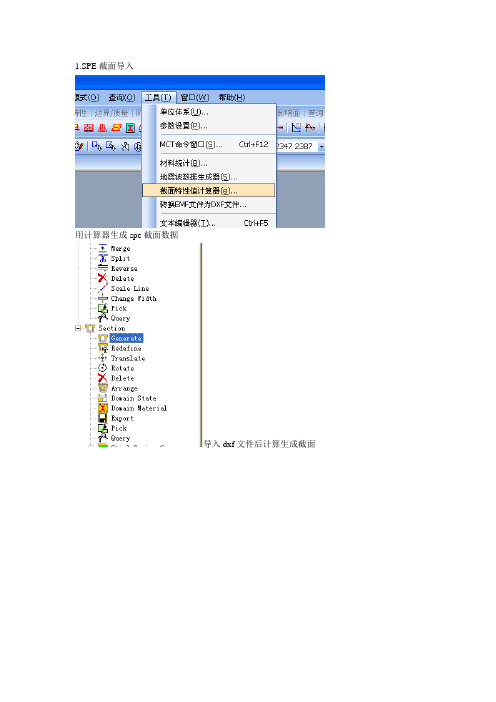
1.SPE截面导入用计算器生成spe截面数据导入dxf文件后计算生成截面计算生成截面】点击上方小菜单“calculate property”可以设置精度重新计算点击“export”输出为sec文件点适用生成sec文件注:截面导入时要求线不能为多段线2. 生成截面时选“plane”不选“line”2. midas中的快速选择可点击上述两个按钮,并按属性进行选择或者在树形菜单“组”里选择相应的结构组即可选中相关属性的全部单元3. 张杨永翔凤河桥midas模型中支承约束类型处理:刚性连接:A.拉索与主梁刚性连接,主节点为主梁节点B.尾部拱脚与主梁刚性连接,主节点为主梁节点C.头部拱脚Y字形刚性连接,主节点为下部节点D.中墩副墩与主梁刚性连接,主节点为墩节点弹性连接:A.副墩墩顶的两节点为弹性连接,其中上部节点与主梁刚接(见下页图)粉色的三个节点为关键节点,2023-主梁节点,282、283-副墩节点,282与2023刚接282与283弹性连接一般支承A.支座类大小桩号侧的8个支座B.固结类中墩墩底的三个节点全约束固结C.满堂支架施工的支架类几乎全部的主梁节点及索塔节点注:midas中共用节点视为刚接,不共用节点时可把两者设为弹性或刚性连接。
4. 杨模型中主梁与墩固结处理建立一个单元作为刚臂,并把弹性模量设很大,如下图4. midas中梯度温度在“梁截面温度”一项里添加,选择“边-顶”即按折线分段描述5.截面特性调整系数在“模型”—“材料和截面特性”—“截面特性调整系数”选择截面进行设置即可,注:此项设置后一旦程序用到该截面就会把调整系数赋予给截面。
在此定义的截面特性调整系数,只对计算位移和内力时起作用,在计算应力时采用原来的截面特性值。
但如果计算应力时要考虑截面特性调整系数时,在主菜单的分析 >主控数据对话框里选择《在应力计算中考虑截面特性调整系数》选项即可。
6. “梁单元荷载(单元)”和“梁单元荷载(连续)”的区别“连续”用来输入整体梯形荷载,“单元”按单元来输入荷载,在输入大范围梯形荷载时不方便7. midas里“车道”仅是定义了荷载作用的位置,荷载量值由“车辆”一栏里定义CH代表中国,CD代表车道荷载,CL代表车辆荷载,RQ代表人群荷载。
midas Civil 基本操作
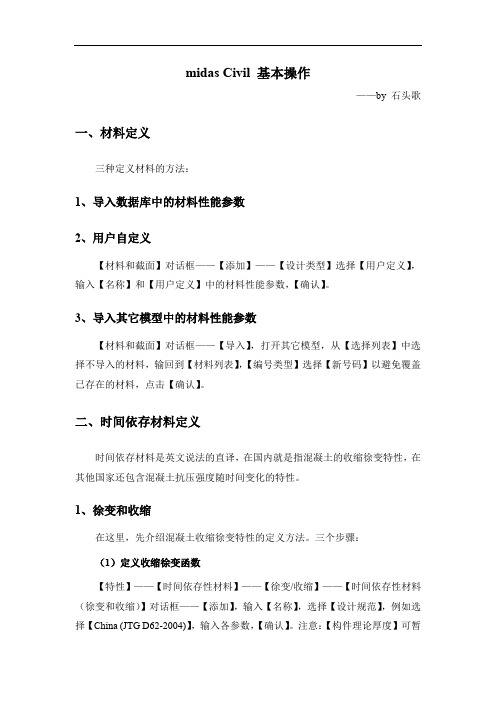
midas Civil 基本操作——by 石头歌一、材料定义三种定义材料的方法:1、导入数据库中的材料性能参数2、用户自定义【材料和截面】对话框——【添加】——【设计类型】选择【用户定义】,输入【名称】和【用户定义】中的材料性能参数,【确认】。
3、导入其它模型中的材料性能参数【材料和截面】对话框——【导入】,打开其它模型,从【选择列表】中选择不导入的材料,输回到【材料列表】,【编号类型】选择【新号码】以避免覆盖已存在的材料,点击【确认】。
二、时间依存材料定义时间依存材料是英文说法的直译,在国内就是指混凝土的收缩徐变特性,在其他国家还包含混凝土抗压强度随时间变化的特性。
1、徐变和收缩在这里,先介绍混凝土收缩徐变特性的定义方法。
三个步骤:(1)定义收缩徐变函数【特性】——【时间依存性材料】——【徐变/收缩】——【时间依存性材料(徐变和收缩)】对话框——【添加】,输入【名称】,选择【设计规范】,例如选择【China (JTG D62-2004)】,输入各参数,【确认】。
注意:【构件理论厚度】可暂时输入一个正数值,以后在利用软件的自动计算功能进行修改;【水泥种类系数】规范中只给出一个值,一般的硅酸盐水泥或快硬水泥取 5 。
国外相关论文对该系数的解释:与水泥种类有关的系数,对于慢硬水泥(SL)取4;对于普通水泥(N)和快硬水泥(R)取5;对于快硬高强水泥(RS)取8。
用户也可以自定义混凝土的收缩徐变函数:【特性】——【时间依存性材料】——【用户定义】。
用户自定义混凝土收缩徐变函数很少使用,所以不再介绍。
(2)将定义好的收缩徐变函数与材料相连接【特性】——【时间依存性材料】——【材料连接】,选择【徐变和收缩】名称,【选择指定的材料】,点击【添加/编辑】。
(3)修改单元依存材料特性【特性】——【时间依存性材料】——【修改特性】,选中要修改的单元,选择要修改的参数,例如,选择【构件的理论厚度】,采用【自动计算】,选择【中国标准】,输入参数【a】,【适用】。
midas详细操作过程-粘弹性人工边界
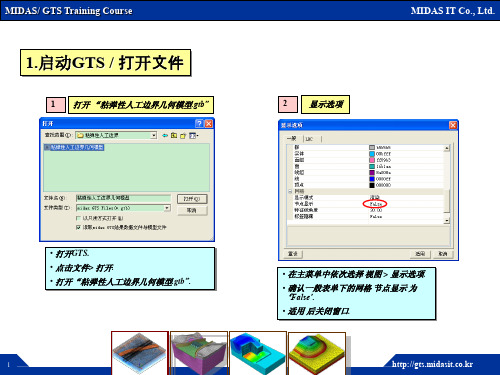
7
风格生成确认
4
http://gts.midasit.co.kr
MIDAS/ GTS Training Course
MIDAS IT Co., Ltd.
5. 荷载/边界条件
8
施加模型两边粘弹性人工边界
模型 > 单元 > 建立曲面弹簧…
类型中选择单元线. 单元宽度指定为 1 选择网格左边和右边的单元 线,一共 40个 边界类型选择"点弹簧" 参数如图所示输入. 网格组输入"左右边界" 最大属性数量为"100" 点击适用.
MIDAS/ GTS Training Course
MIDAS IT Co., Ltd.
6. 分析(特征值)
13
分析
分析 > 分析…
在主菜单中依次选择 分析 > 分析… 勾选 特征值分析. 点击确认,开始进行分析.
※ 分析过程的一些信息在输出窗口中显示, 发生Warning时分析结果有可能不正常,因此 要特别注意. ※ 分析结果保存在扩展名为.TA的文件中, 而分析结果信息则以文本形式保存在.OUT文 件中.
17
http://gts.midasit.co.kr
�
模型 > 荷载> 压力荷载…
函数对话框
激活建立/修改
名称输入"三角形"
确定选择变量为 X 按图中所示输入数值,点确认 确定基底函数指定为"三角形"
单击
※ 定义曲线的最一行输入完 成后,鼠标单击下一行,以 完成值的输入.
12
http://gts.midasit.co.kr
MIDAS/ GTS Training Course
MIDAS-工具条和菜单说明

缩放
移动 视图
视点
子菜单
对齐 窗口 放大 缩小 向左 向右 向上 向下 标准 顶面 底面 左面 右面 正面 背面
18
快捷键
+ + + + + + + + +
+
+
+
+
+
+
+
+
+
+
+
+
+
+
+
+
+
+
+
+
+
+
+
+
+
主菜单
视图 模型
从属菜单
子菜单
向左旋转
向右旋转 视点
向上旋转
向下旋转
前次视图状态
收缩单元
透视
3
GETTING STARTED
缩放&移动工具条
对齐t
窗口 放大 缩小 自动对齐 向左移动 向右移动 向上移动 向下移动
Ctrl + Ø
将 目 前 处 于 激 活 状 态 的 模 型 按 Model Window的大小调整显示
Ctrl + Shift + W 用鼠标指定某四方形领域将其放大显示
Ctrl + +
用鼠标指定任意多边形领域来选择领域内所含有的 节点或单元
用鼠标画任一直线来选择与该直线相交的单元
指定任意平面来选择该平面上的所有节点和单元 指定任意四方体来选择该形体内的所有节点和单元
MIDAS gen操作流程介绍

2
MIDAS页面简介
捕捉类图标
显示类图标
看这里 看这里 看这里 所有功能应有尽有,只 有你想不到没有他做不 到
跟其他软件一样有一些 快捷键,比如F2只显示选中 单元、F5前处理阶段运行、 F8单元验算、F12删除多余杆 件等。各种命令有待你慢慢 挖掘:-D
视图类图标
导入模型开始就要设置好所需单位噢
MIDAS/gen操作流程介绍
操作流程
1.在MIDAS中新建一个模型;
2.将CAD单线模型转换成DXF格式导入MIDAS(midas不识别曲线模型,并注意尺寸一致问题); 3.定义材料及截面属性; 4.指定支座节点形式(边界条件);
5.检查结构数据;
6.定义荷载工况及荷载组合(DL;LL;WL;TS;TL;RL;SL等) 7.荷载加载(坐标轴选取:整体坐标轴且是否选取投影面积;局部坐标轴); 8.杆件释放(释放梁端约束); 9.前处理阶段运行; 10.查看模态、变形及内力,并判断模型是否准确(如果对模型并不确保准确,可在荷载加载阶段 只添加重力荷载,进行简单运行,初步检查模型是否正确); 11.后处理阶段试算 ; 12.根据试算结果,查看应力比及设计细节,调整覆盖项参数(再修改程序默认定义不准确的杆件 类型以及杆件长细比)。
计算模型的建立—线模型的建立
1 方法一: 2 方法二:
4
模型导入
CAD中按截面类型分层, 导入时逐层导入定义, 方便后续操作。
结构类型
检查是否有重复单元F12,并删除多余单元, 同时检查单元局部坐标轴,如有错误进行 修改。
将单元自重转换 为质量,当进行动力 分析(包括地震动力 分析)时,必须要在 结构类型中设定相关 条目。
边界条件
修改边界条 件时需注意
Midas基本操作

的功能,将适用于一组单元的变截面组转变为针对每个单元的变截面。 图 3 变截面组转变为变截面后
横向联系梁加载车道定义:在定义车道之前首先要定义横向联系梁组,选择横向联系梁, 将其定义为一个结构组。车道定义中移动荷载布载方式选择横向联系梁布载(图 1),然后 选择车道分配单元、偏心距离、桥梁跨度后添加即可完成车道的定义。
横向联系梁组定义
图 1 采用横向联系梁布载时车道定义
车道面定义(图 2):对于板单元建立的模型进行移动荷载分析时,首先需要建立车道 面。输入车道宽度、车道偏心、桥梁跨度、车道面分配节点后添加即可完成车道面定义。 (二)、车辆类型选择
无论是梁单元还是板单元在进行移动荷载分析时,定义了车道或车道面后,需要选择车 辆类型,车辆类型包括标准车辆和用户自定义车辆两种定义方式(图 3)。 (三)、移动荷载工况定义
定义了车道和车辆荷载后,将车道与车辆荷载联系起来就是移动荷载工况定义。在移动 荷载子工况中选择车辆类型和相应的车道,对于多个移动荷载子工况在移动荷载工况定义中 选择作用方式(组合或单独),对于横向车道折减系数程序会自动考虑(图 4)。 (四)移动荷载分析控制
07-定义自重荷载
MIDAS/Civil 对结构的自重荷载可以通过程序来自动计算。程序计算自重的依据是材料 的容重、截面面积、单元构件长度、自重系数来自动计算结构自重。
在定义自重时,首先要定义自重荷载的荷载工况名称,并定义自重所属的荷载组,然后 输入自重系数即可。对于荷载系数,通常在 Z 方向输入-1 即可,因为通常考虑的模型的重 力作用方向都是竖直向下,而程序默认的整体坐标系 Z 的正方向是竖直向上的。如果自重 作用时考虑结构的容重与材料定义时的容重不同,这里自重系数只要输入计算自重时要考虑 的容重与材料定义的容重之比就可以了。演示例题中以计算自重时混凝土自重按 26KN/m3 考虑。
midas软件初级使用教程

m i d a s软件初级使用教程 Prepared on 22 November 2020目录建立模型①建立模型②建立模型③建立模型④建立模型⑤⑥⑦⑧摘要本课程针对初次使用MIDAS/Civil 的技术人员,通过悬臂梁、简支梁等简单的例题,介绍了MIDAS/Civil 的基本使用方法和功能。
包含的主要内容如下。
1. MIDAS/Civil 的构成及运行模式 2. 视图(View Point)和选择(Select)功能3. 关于进行结构分析和查看结果的一些基本知识(GCS,UCS, ECS 等)4. 建模和分析步骤(输入材料和截面特性、建模、输入边界条件、输入荷载、结构分析、查看结果)使用的模型如图1所示包含8种类型,为了了解各种功能分别使用不同的方法输入。
图1. 分析模型 悬臂梁、两端固定梁 简支梁 6@2 = 12 m截面 : HM 440×300×11/18材料: Grade3建立模型①设定操作环境首先建立新项目( 新项目),以‘’ 为名保存( 保存)。
文件 / 新项目文件 / 保存( Cantilever_Simple ) 单位体系是使用tonf(力), m(长度)。
1. 在新项目选择工具>单位体系2. 长度 选择‘m ’, 力(质量) 选择‘tonf(ton)’3. 点击工具 / 单位体系长度>m ; 力>tonf本例题将主要使用图标菜单。
默认设置中没有包含输入节点和单元所需的图标,用户可根据需要将所需工具条调出,其方法如下。
1. 在主菜单选择工具>用户定制>工具条2. 在工具条选择栏勾选‘节点’, ‘单元’, ‘特性’3. 点击4. 工具>用户定制>工具条工具条>节点 (开), 单元 (开), 特性 (开) 图2. 工具条编辑窗口将调出的工具条参考图3拖放到用户方便的位置。
(a )调整工具条位置之前(b )调整工具条位置之后图3. 排列工具条 定义材料使用Civil 数据库中内含的材料Grade3来定义材料。
midas详细操作过程-二维边坡稳定分析(SAM)

18
http://gts.midasit.co.kr
�
MIDAS/ GTS Training Course
MIDAS IT Co., Ltd.
5. 荷载/边界条件
10
自重
11
边界条件
模型 > 荷载 > 自重…
模型 > 边界条件 > 地面支承…
在主菜单中依次选择 模型 > 荷 载 > 自重… 在荷载组名称中输入"自重". 自重系数中的Z输为"-1". 点击确认.
MIDAS/ GTS Training Course
AS IT Co., Ltd.
1.启动GTS / 打开文件
1
打开 "几何模型—二维边坡稳定分析(SAM). gtb"
2
显示选项
打开GTS.
点击文件> 打开. 打开"二维边坡稳定分析 (SAM).gtb". 在主菜单中依次选择 视图 > 显示选项. 确认一般表单下的网格 节点显示 为 'False. 适用 后关闭窗口.
3. 几何操作
5
属性生成确认
6
交叉分割
几何 > 曲线 > 交叉分割…
确认属性生成后点击关闭. 在主菜单中依次选择 几何 > 曲线 > 交叉分割… 点击
显示全部(Ctrl+A)选择所有的 线.
点击交叉分割窗口的'适用'实行交叉分割命令.
※ 为了顺利生成网格,所有线在交叉点处要分 离开来.交叉分割就是实现这样过程的一种方法.
预览确认网格尺寸.
点击 确认.
4
http://gts.midasit.co.kr
MIDAS悬索桥分析功能使用说明

MIDAS/Civil悬索桥分析功能使用时的一些注意事项1)使用MIDAS/Civil分析悬索桥的基本操作步骤a)定义主缆、主塔、主梁、吊杆等构件的材料和截面特性;b)打开主菜单“模型/结构建模助手/悬索桥”,输入相应参数(各参数意义请参考联机帮助的说明以及下文中的一些内容);c)将建模助手的数据另存为“*.wzd”文件,以便以后修改或确认;d)运行建模助手后,程序会提供几何刚度初始荷载数据和初始单元内力数据,并自动生成“自重”的荷载工况;e)对模型根据实际状况,对单元、边界条件和荷载进行一些必要的编辑后,将主缆上的各节点定义为更新节点组,将塔顶节点和跨中最低点定义为垂点组;f)定义悬索桥分析控制数据后运行。
运行过程中需确认是否最终收敛。
运行完了后程序会提供平衡单元节点内力数据;g)删除悬索桥分析控制数据,将所有结构、边界条件和荷载都定义为相应的结构组、边界组和荷载组,定义一个一次成桥的施工阶段,在施工阶段对话框中选择“考虑非线性分析/独立模型”,并勾选“包含平衡单元节点内力”;h)运行分析后查看该施工阶段的位移是否接近于0以及一些构件的内力是否与几何刚度初始荷载表格或者平衡单元节点内力表格的数据相同;i)各项结果都满足要求后即可进行倒拆施工阶段分析或者成桥状态的各种分析;j)详细计算原理请参考技术资料《用MIDAS做悬索桥分析》。
2)建模助手中选择三维和不勾选三维的区别?a)勾选三维就是指按空间双索面来计算悬索桥,需要输入桥面的宽度,输入的桥面系荷载将由两个索面来承担;b)不勾选三维时,程序将给建立单索面的空间模型,不需输入桥面的宽度,输入的桥面系荷载将由单索面来承担。
3)建模助手中主梁和主塔的材料、截面以及重量是如何考虑的?a)因为索单元必须考虑自重,因此建模助手分析中对于主缆和吊杆的自重,程序会自动考虑;b)但在建模助手中主梁和主塔的材料和截面并不介入分析,程序只是根据输入的几何数据,给建立几何模型,以便进行下一步的悬索桥精密分析。
个人总结-MIdas建模基本操作步骤
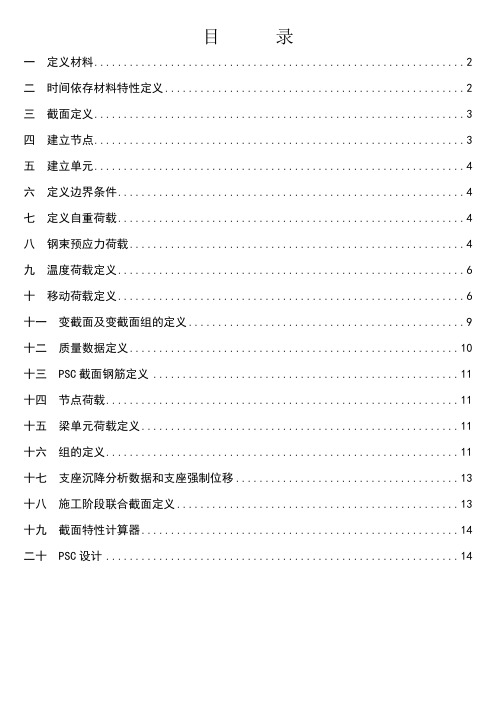
目录一定义材料 (2)二时间依存材料特性定义 (2)三截面定义 (3)四建立节点 (3)五建立单元 (4)六定义边界条件 (4)七定义自重荷载 (4)八钢束预应力荷载 (4)九温度荷载定义 (6)十移动荷载定义 (6)十一变截面及变截面组的定义 (9)十二质量数据定义 (10)十三 PSC截面钢筋定义 (11)十四节点荷载 (11)十五梁单元荷载定义 (11)十六组的定义 (11)十七支座沉降分析数据和支座强制位移 (13)十八施工阶段联合截面定义 (13)十九截面特性计算器 (14)二十 PSC设计 (14)一定义材料通过演示介绍在程序中材料定义的三种方法。
1、通过调用数据库中已有材料数据定义——示范预应力钢筋材料定义。
2、通过自定义方式来定义——示范混凝土材料定义。
3、通过导入其他模型已经定义好的材料——示范钢材定义。
无论采用何种方式来定义材料,操作顺序都可以按下列步骤来执行:选择设计材料类型(钢材、混凝土、组合材料、自定义)→选择的规范→选择相应规范数据库中材料。
对于自定义材料,需要输入各种控制参数的数据,包括弹性模量、泊松比、线膨胀系数、容重等。
二时间依存材料特性定义我们通常所说的混凝土的收缩徐变特性、混凝土强度随时间变化特性在程序里统称为时间依存材料特性。
定义混凝土时间依存材料特性分三步骤操作:1、定义时间依存特性函数(包括收缩徐变函数,强度发展函数)(图1,图2);2、将定义的时间依存特性函数与相应的材料连接(图3);3、修改时间依存材料特性值(构件理论厚度或体积与表面积比)(图4);定义混凝土时间依存材料特性时注意事项:1)、定义时间依存特性函数时,混凝土的强度要输入混凝土的标号强度;2)、在定义收缩徐变函数时构件理论厚度可以仅输入一个非负数,在建立模型后通过程序自动计算来计算构件的真实理论厚度;3)、混凝土开始收缩时的材龄在收缩徐变函数定义中指定,加载时的混凝土材龄在施工阶段定义中指定(等于单元激活时材龄+荷载施加时间);4)、修改单元时间依存材料特性值时要对所有考虑收缩徐变特性的混凝土构件修改其构件理论厚度计算值。
Midas操作步骤

Midas软件建模操作步骤及所遇问题的解决办法姓名:学号:班级:目录一、建模步骤 (3)1. 建立结点 (3)2. 建立单元 (3)3. 在Midas导入结点及单元坐标 (4)4. 绘制各个截面 (4)5. 边界条件 (5)6. 建立材料和界面特性 (5)7. 建立荷载工况 (5)8. 添加钢束 (6)9. 添加施工阶段 (8)10. 结果输出 (9)二、操作过程中遇到的问题 (9)1. 变截面的设计 (9)2. 单位的调整 (10)3. 荷载组的分配 (10)4. 弯矩图与实际不相符的情况 (10)一、建模步骤1.建立结点新建Excel文件,命名为“结点”,在“结点”的列中输入间距,利用第二列的Excel的加法计算得出各个结点坐标,其中第一点坐标为坐标原点(0,0,0)。
如图所示。
2.建立单元新建Excel文件,命名为“单元”,在“单元”的列中输入i与j,其中第一点的i=1、j=2,利用Excel的下拉功能得到其他的单元节点号。
如图所示。
3.在Midas导入结点及单元坐标新建Midas文件,在界面中【树形菜单】→【结构表格】→【结点】或【单元】,将Excel中的结点及单元坐标分别复制、粘贴得到数据,在操作过程中还应熟练应用合并重复结点以及分割单元。
部分数据如下。
4.绘制各个截面(1)在CAD中绘制出各个截面的尺寸及形状,将绘制好的图形保存为dxf文件,在Midas,选择【工具】→【截面特性值计算器】→【file】→【Import】→【AutoCad dxf】导入在CAD中绘制好的dxf文件,【Generate】→【Plane】→(命名如1#)(选择图形)→【apply】→【Calculate property】→(命名)→【Midas section file】→【apply】。
按这种做法以此做其他的图形。
(2)将计算好的截面利用一下操作导入Midas。
【模型】→【工具】→【材料与界面特性】→【截面】→【添加】→【数值】→【输入名称】→【任意截面】→【从spc中导入】→【修改偏心】。
Midas基本操作

03-截面定义
截面定义有多种方法,可以采用调用数据库中截面(标准型钢)、用户定义、采用直接
输入截面特性值的数值形式、导入其他模型中已有截面(图 1~图 3)。
在这个例题中分别采用这四种方式定义了几个截面,采用调用数据库中标准截面定义角
钢截面;采用用户输入截面形
状参数定义箱形截面;用户输
入截面特性值定义矩形截面;
3、输入钢束张拉控制应力
选择要张拉的钢束,输入张拉控制应力(或张拉控制内力),并输入注浆时间,即在
哪个阶段开始考虑按换算截面来进行计算。如图 5 所示。
图 2 施工阶段分析控制选项
图 3 钢束布置形状
图 4 钢束布置定义对话框
图 5 钢筋张拉应力对话框
09-温度荷载定义
MIDAS/Civil 可以考虑 5 种温度荷载的施加方式。这几种不同 的温度荷载分别适用于不同的温度荷载定义。
钢 材 规 范
混 凝 土 规 范
图 1 材料定义对话
02-时间依存材料特性定义
我们通常所说的混凝土的收缩徐变特性、混凝土强度随时间变化特性在程序里统称为时 间依存材料特性。
定义混凝土时间依存材料特性分三步骤操作: 1、定义时间依存特性函数(包括收缩徐变函数,强度发展函数)(图 1,图 2); 2、将定义的时间依存特性函数与相应的材料连接(图 3); 3、修改时间依存材料特性值(构件理论厚度或体积与表面积比)(图 4);
自重系数输入
图 1 自重定义对话框
08-钢束预应力荷载
钢束预应力荷载模拟的是预应力混凝土结构中张拉预应力钢束的作用。在程序中通过三
个步骤来实现,首先要定义模型中采用的预应力钢束的性质,其次要定义预应力钢筋布置形
状,然后对布置到结构中的预应力
midas操作详细-土工格栅
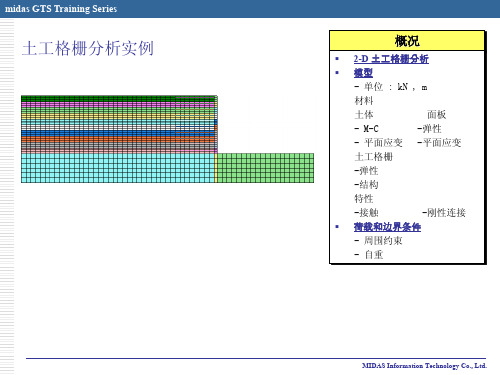
6 8
MIDAS Information Technology Co., Ltd.
midas GTS Training Series
Step 3.
1. 几何 > 曲线>交叉分割 2.在选择对象形状中选择线AB,
2 3
3.在选择方向中选择'Z轴' 4. 点选'等间距复制' 5.在间距中输入'-0.6',在复制次数中选择'9' 6.点击'确认'
midas GTS Training Series
Step 17
1. 模型 > 荷载 >自重
2
2.在"荷载组"一栏中输入'自重' 3.在自重系数栏,Y里填入-1 4.点击'确认'
3
MIDAS Information Technology Co., Ltd.
midas GTS Training Series
step19同上生成余下的施工阶段施工过程见下表激活stage单元边界荷载新阶段面板岩体支撑自重新阶段填土001土工格栅1接触单元1面板001支撑填土002土工格栅2接触单元2面板002支撑填土003土工格栅3接触单元3面板003支撑填土004土工格栅4接触单元4面板004支撑填土005土工格栅5接触单元5面板005支撑填土006土工格栅6接触单元6面板006支撑填土007土工格栅7接触单元7面板007支撑填土008土工格栅8接触单元8面板008支撑新阶段10填土009土工格栅9接触单元9面板009支撑新阶段11填土010土工格栅10接触单元10面板010支撑10midasgtstrainingseriesmidasinformationtechnologyco
MIDAS-工具条和菜单说明

12
特性工具条
附录 A. 工具条和图标菜单
材料 时间依存性材料 (徐变/收缩) 时间依存性材料 (抗压强度) 时间依存性材料连接
修改单元依存材料特性
截面 截面特性增减系数
输入单元的材料特性
为考虑混凝土随时间而变化的干缩和徐变而定义 材料数据
定义混凝土随时间而变化的弹性系数
将Time Dependent Material所定义的材料特性赋 予已输入的材料数据
7
GETTING STARTED
激活工具条
激活
F2
只激活所选节点和单元使其在画面上显示
钝化
Ctrl + F2 钝化所选节点和单元
逆激活
将当前激活的对象和钝化的对象调换显示
全部激活
Ctrl + A 激活输入的所有节点和单元
按属性激活
Ctrl + D 按各属性进行激活
前次激活状态
回到最近变更前的激活状态
2
用户坐标系/全局坐标系工具条
附录 A. 工具条和图标菜单
X-Y平面 X-Z平面 Y-Z平面 三点 三角 已命名的平面 由当前UCS 设定UCS UCS
GCS
将与GCS X–Y平行的平面定义为UCS x–y平面 将与GCS X - Z平行的平面定义为UCS x -y平面 将与GCS Y - Z平行的平面定义为UCS x -y平面 以GCS为准将由3个点所形成的平面定义为UCS x -y平面 将GCS X、Y、Z轴以任意角度旋转定义UCS 将用户预先指定的Named Plane定义为UCS x-y平面 以当前的UCS坐标系为准对UCS坐标系进行变更 使用用户坐标系 使用全局坐标系
Alt + 5 将现有的节点扩展为线单元、线单元扩展为 面单元、面单元扩展为实体单元
- 1、下载文档前请自行甄别文档内容的完整性,平台不提供额外的编辑、内容补充、找答案等附加服务。
- 2、"仅部分预览"的文档,不可在线预览部分如存在完整性等问题,可反馈申请退款(可完整预览的文档不适用该条件!)。
- 3、如文档侵犯您的权益,请联系客服反馈,我们会尽快为您处理(人工客服工作时间:9:00-18:30)。
本例参见“箱梁单元划分图.dwg”文件。1、47节点为梁端,2、46、13、35节点为支点截面,24节点为中跨跨中截面,4、5、9、10、14、18、30、34、
1)节点和单元的建立
B节点
、、/建立
方法1:双击菜单进入界面
逐点输入节点坐标,点击”二匚宀即建立了
节点。
方法2:先在excel中输入所有节点的x、y、z坐标,
在excel中方便计算竖坐标(根据路线纵坡和竖曲线,用
路线的公式计算z坐标),例如:
36、39、43、44节点为截面改变处。节点|单丘边界穿亠
建立节点
节点起始号:|3
复制
复制次数:|a距离宓址dz):
用上述两种方法建立了节点后,再按下述步骤建立单元。
□起始号节点起贻号:单无起始导:
双击菜单
- >单元
\i建立
进入图3所示界面。
单无类型
单元类型,本例取
。对于
没有平弯也不考虑纵坡的桥梁计算模型,可选
J
单元类型
有平弯或者有纵坡(竖曲线)的桥梁,不可选直交。
节点连搔
可以在
厂
直接输入要连接
材料
1 1:C50
选择#'■',则可计算扭矩及平面外的力,一般对弯桥、横向大
悬臂桥梁、悬臂施工桥梁选择
选择"'已,则按平面杆系计算,本例选择
3、模型
建立模型方法:A.结构建模助手
B.按常规先输结点再输单元(表格)
C.导入CAD绘制的图(.dxf文件),适用于已绘制桥型布置图和主梁一般构造图。
划分单元,对于简支梁和连续梁桥,不考虑桥墩单元,只利用桥型布置图和主梁一般构造图划 分单元;对于连续刚构桥、悬索桥和斜拉桥,要考虑墩、台对主梁的影响,需要建立主梁单元和桥 墩、桥台单元,需用到桥型布置图、主梁一般构造图、桥墩一般构造图和桥台一般构造图。
先采用';定义“跨中截面” (B-B截面)、“端截面”(A-A)截面和“中墩顶截面”(C-C)。
图6例题(官山桥)截面形式和尺寸
跨中截面(B-B截面)数据如图7所示。注意“修改偏心”选择“中一上部”。定义好一个截面
如跨中截面,再定义下一个类似截面(如端截面和中间墩顶截面)时,可复制上一个已定义好的截 面再编辑。
(1)不用改变原图中的表示单位,如无需将以“ 例以“cm”为单位绘图);
(2)梁和墩柱的单元分别使用不同的新图层,不能用原图中已使用的任何图层,
m”为单位,(本
(如本例梁单
元的图层为誌
y O吐I■Ccntin.
(3)须修改Autocad中的坐标为世界坐标,方法为:在Autocad中执行命令“UCS”,在命令
指定UCS的原点或
[面(F)/命名(NA)/对象(0B)/±一个(P)/视图世界(W)/X/ Y/Z/E轴(财)]
行出现=丨-
选),在“模型窗口”选取所有材料应为C50的梁单元,将C50材料拖至模型窗口,即完成了为所
有梁单元的材料赋值。被使用的项目(定义的材料、截面)变为黑字,没被使用的项目显示为兰色。
文件中将单元划分好,从
3输入下一点的绝
适用迦
关闭
图3建立单元界面
1节点(梁最左点)开始向右依次以直线连接2、3、4、……各节点,保
。Байду номын сангаас不考虑纵坡,单元图可在主梁一般构造图中 请注意以下四个问题:
cm”为单位绘的图改成以“
.dwg”
2、3、4、
存为dxf文件(本例保存为“梁单元图.dxf”文件) 绘制,若考虑纵坡,在桥型布置图上绘制单元图更方便。
义的“端截面”。
“跨中截面”对应5~8、18~29、39~42单元的i、j端点;
“端截面”对应1~3、10、11、36、37、44~46单元的i、j端点;
“中墩顶截面”对应12、13、34、35单元的i、j端点;
3)定义截面并赋予单元
树形菜单(或右键菜单)T菜单T材料和截面特性T截面T添加(出现“截面数据”界面)填 入选项后按界面下的辽刁」,在“材料和截面”的“截面”界面中即添加了该截面。
在“截面数据”界面中有数据暉/用戶丨数值I组含截面丨型钢爼合I设计截面丨娈截面I联合截面丨等
7个选项,本例使用了“设计截面”和“变截面”两个选项。
图7例题(官山桥)跨中截面输入数据
再采用I定义边跨的两段截面变化的梁段“边跨60-40”(表示边跨由腹板厚为60cm
的截面变化到腹板厚为40cm的截面)和“边跨40-60”(表示边跨由腹板厚为40cm的截面变化到
腹板厚为60cm的截面)。例如,定义“边跨60-40”截面的步骤如下:
i娈赴面|
在“截面数据”界面中,选,截面号自动为4(因前面已定义了3个截面),截面名称
|0, 0, 0
A
B
C
D
1
节点
XU)
YU)
Z(ni)
2
1
0
0
0
3
2
0.43
0
0.02035
4
3
2.215
0
0.10305
5
4
4
0
0.18352
P合并重呈节点 莊在交叉点分割单元
适用⑥」关闭(£)|
图1建立节点界面
节点
YW
Z (m)
I建立单远
节点
图2节点坐标表
在excel表中,选取三个坐标下面的三列数值,复制,在 图2中,鼠标放在X(m)下面的空格上点击右键,粘贴,在 模型窗口即可显示所建立的坐标点。
号
名称
名称
的两个节点。
也可以在
|fl7跨中截面
还可以在
对坐标,点击
"模型窗口”用鼠标直接点击两相邻点建成单元。
O
—;或者在
态输入下一点与上一点的相对坐标,点击
以上方法均可在建立了节点的基础上建立单元。
方法3:导入CAD绘制的图(.dxf文件)。
这个方法是同时建立节点和单元。
先在“桥型布置图.dwg”文件或者“主梁一般构造图
MIDAS/Civil计算梁桥操作步骤
1、
2、
kM▼Im▼
启动Civil进入MIDAS/Civil界面;设置量纲,界面最卞各-I二I一|僅;保存文件(文
件t新项目,文件t另存为),即生成模型文件(.med)。
定义结构类型:左边“树形菜单”t菜单t结构分析t环境设置t
结构类型
结构类型
r3-Ba沪忑平面「t-e平面
可为“边跨60-40”,D单箱車空二I,选取拐点JI2和JI4,尺寸I导入已定义的“端
截面”,尺寸J导入已定义的“跨中截面” ,y轴变化、z轴变化均选“一次方程”(本桥腹板和顶底 板变化均为线性),选取“考虑剪切变形”,偏心取“中一上部”,点击空先八即完成“边跨60-40”
截面的定义。同样可定义"边跨40-60”截面,尺寸I导入已定义的"跨中截面”,尺寸J导入已定
